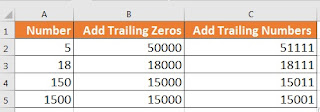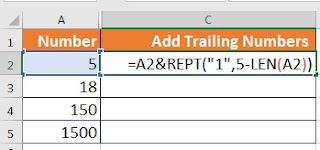How to Add Trailing Zeroes and Numbers in Excel in Hindi- कई बार हमें एक्सेल सेल में दिए गए डिजिट को बराबर करने के लिए सेल में दाईं (Right) ओर अनुगामी शून्य या नंबर जोड़ने की जरूरत होती है ताकि वे सभी सेल में एक समान लंबाई के दिखाई दे, तो यह कैसे होगा वह हम आज की इस पोस्ट में जानेंगे.
Add Trailing Zeroes and Numbers in Excel
मान लीजिए कि आपके पास नीचे दिखाए गए स्क्रीनशॉट के अनुसार संख्याओं की एक सूची है,
अब आप सभी संख्याओं को एक निश्चित लंबाई के साथ बनाने के लिए हम अनुगामी शून्य या नंबर को जोड़ना चाहते हैं, ताकि सेल में टाइप सभी डिजिट 5 अंक के हो जाए।
Trailing जीरो और Numbers को ऐड करने के लिए निम्न चरणों का पालन करे :-
चरण-1:- जिस सेल में परिणाम को आउटपुट करना है उस सेल (सेल B2) का चयन करें,
चरण -2:- अब इसमें नीचे दिया गया फार्मूला दर्ज करें और एंटर कुंजी दबाएं।
=A2&REPT(“0”,5-LEN(A2))
नोट : फार्मूला में, संख्या 5 का अर्थ है कि निर्दिष्ट संख्या सेल में अनुगामी शून्य या नंबर जोड़ने के बाद 5 अंक शामिल होंगे।
चरण -3:- अब सेल B2, C2 का चयन करें, अन्य सेल पर फार्मूला लागू करने के लिए फिल हैंडल को नीचे खींचें। जैसा की स्क्रीन शॉट में दिखाया गया है.
How to add text to the beginning or end of all cells in Excel in Hindi
How to Add Developer Tab in Excel in Hindi
How to Add Mr and Mrs in Excel before Names in Hindi
अंत में,
आशा है की पूरी पोस्ट पढने के बाद आपको एक्सेल में Trailing Zeroes and Numbers को add करना आ गया होगा.
Also Read
How to Convert Decimal to Whole Number in Excel in Hindi
How to Convert Formulas to Value in Excel in Hindi – New!
How to Convert Number to Words in Excel in Rupees Format in Hindi
How to Convert Number to Years and Months in Excel in Hindi
How to Count Dates in a Specific Year in Excel in Hindi
How to Count the Number of Sheets of a Workbook in Excel in Hindi